使用PPT制作LOGO?之前给大家介绍过用ppt模板(www.pptjia.com)制作动态logo的方法,那么怎么制作简单普通的logo呢?今天小编给大家带来了制作的教程,有需要的朋友一起来看一下吧。更多PPT教程尽在PPT家园,快来关注吧。(年终大回馈,会员福利送不停!)
1.首先新建ppt,然后将所有文本框删除,然后右键更换背景为淡蓝色。
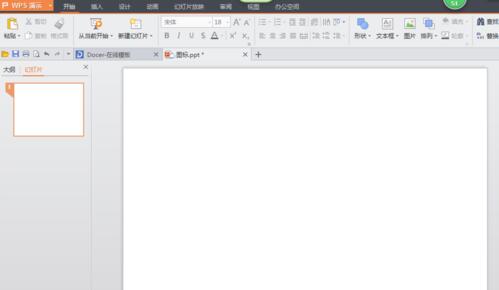
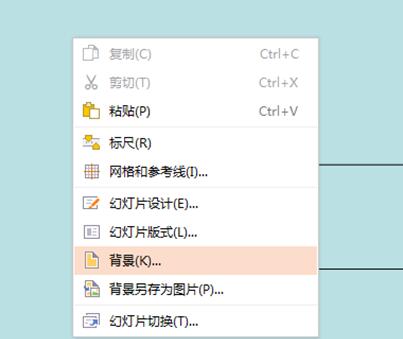
2.插入-》形状-》圆角矩形&椭圆若干个,都设置成白色。轮廓线去掉。这里为了方便识别。,我设置成了不同颜色。
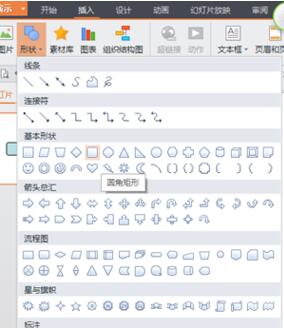
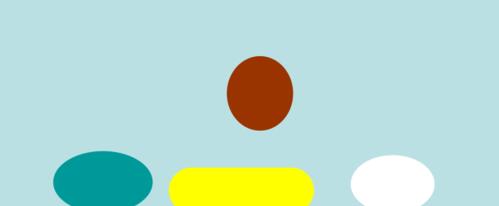
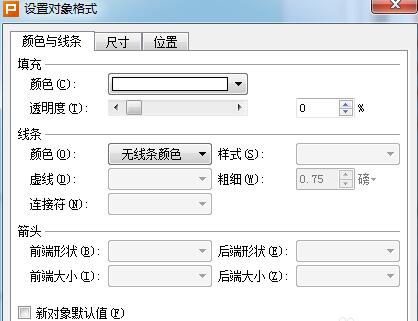
3.然后将它们移到如下的相对位置,
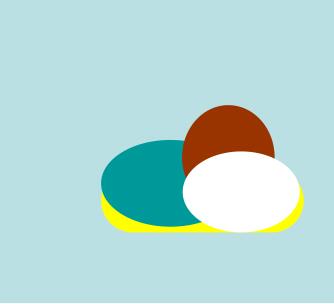
4.ppt模板(www.pptjia.com)都改成白色,并按住CTRL+左键 选定这几个元素,右键组合,然后另存为图片。
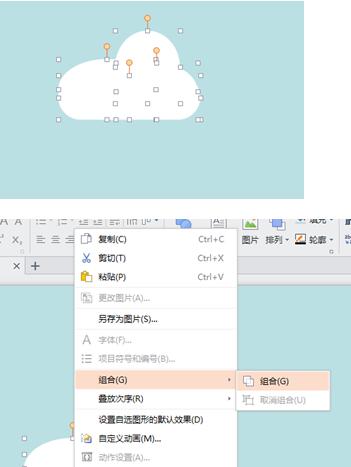
5.在桌面上就可以查看刚刚制作的简单的云朵LOGO了,这个方法可以生产透明的png格式的LOGO,非常简单实用。

更多免费精彩的PPT模板尽在PPT家园。
ppt模板文章推荐:









